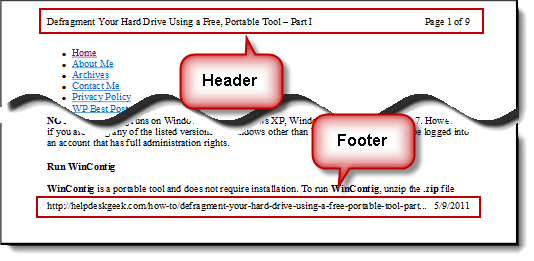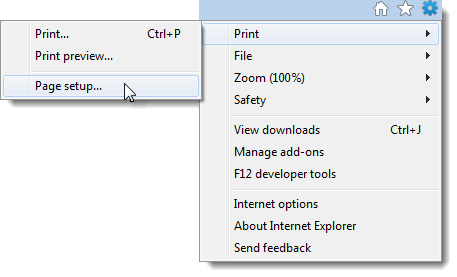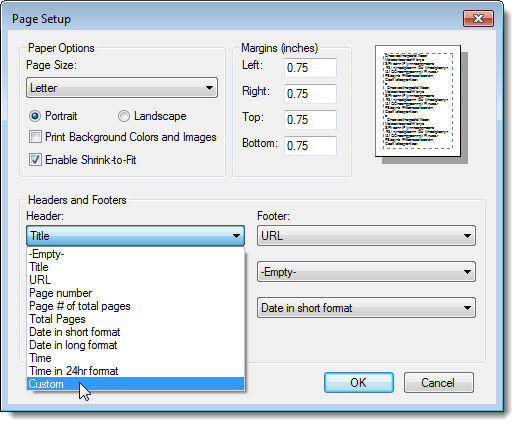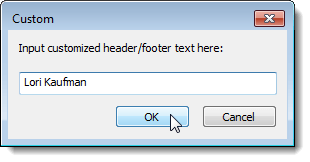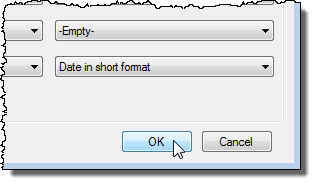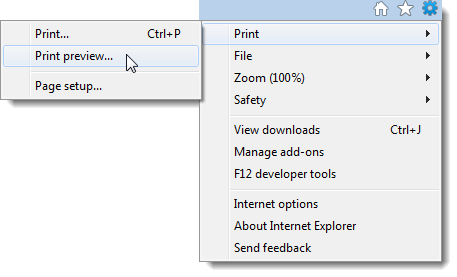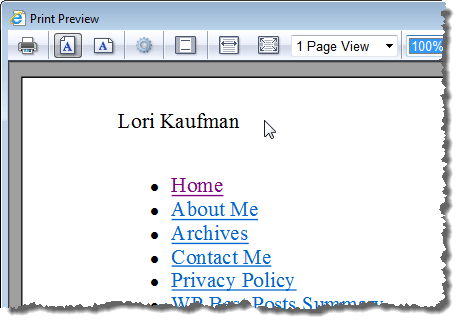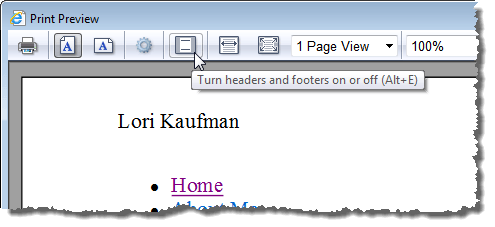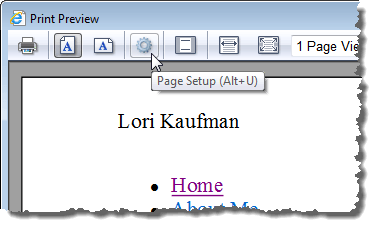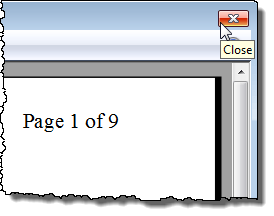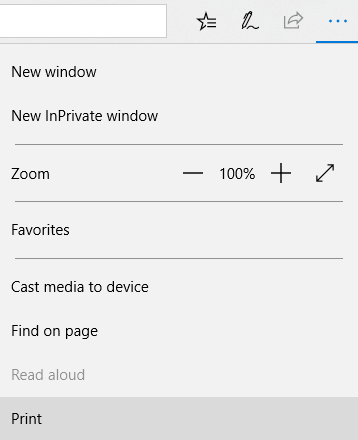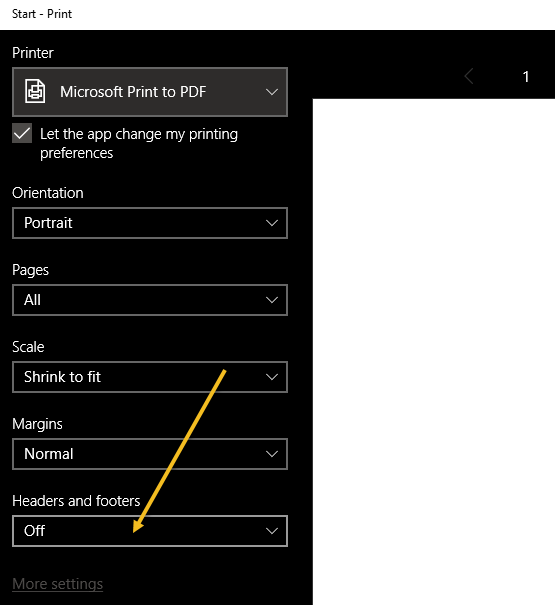По умолчанию, когда вы печатаете веб-страницу в Internet Explorer или Microsoft Edge, к ней добавляется заголовок, содержащий заголовок страницы, номер страницы и общее количество страниц, а также нижний колонтитул, содержащий URL-адрес страницы и дату. распечатанная веб-страница.
Отключить верхние и нижние колонтитулы в IE
Верхний и нижний колонтитулы можно легко настроить или полностью удалить. Для этого выберите Печать | Параметры страницы из меню шестеренки в правом верхнем углу окна Internet Explorer.
Откроется диалоговое окно Параметры страницы . В поле Заголовки и нижние колонтитулы есть три раскрывающихся списка в разделе Заголовок и еще три в разделе Нижний колонтитул . Первый раскрывающийся список под каждым заголовком определяет текст, который отображается в левой части печатной веб-страницы. Второй раскрывающийся список определяет текст, который отображается посередине, а третий раскрывающийся список определяет текст, который отображается в правой части страницы.
Вы можете выбрать отображение заголовка веб-страницы, URL-адреса веб-страницы, номера страницы, общего количества страниц, а также даты и времени. Чтобы отобразить собственный текст в любой части верхнего или нижнего колонтитула, выберите Пользовательский в соответствующем раскрывающемся списке.
Откроется диалоговое окно Пользовательский . Введите в поле редактирования текст, который вы хотите отображать в верхнем или нижнем колонтитуле, и нажмите ОК .
Нажмите ОК в диалоговом окне Параметры страницы , чтобы принять изменения и закрыть диалоговое окно.
Чтобы просмотреть измененные верхние и нижние колонтитулы, выберите Печать | Предварительный просмотр печати из меню шестеренки в правом верхнем углу окна Internet Explorer.
Введенный вами текст отображается на странице в окне Предварительный просмотр .
В окне Предварительный просмотр вы можете легко отключить все верхние и нижние колонтитулы одним щелчком мыши. Нажмите кнопку Включить или отключить верхние и нижние колонтитулы на панели инструментов. Для этого вы также можете нажать Alt + E .
Если вы передумаете и захотите снова изменить верхние и нижние колонтитулы, вы можете легко открыть диалоговое окно Параметры страницы из окна Предварительный просмотр . Просто нажмите кнопку Параметры страницы или нажмите Alt + U ..
Чтобы закрыть окно Предварительный просмотр , нажмите кнопку X в правом верхнем углу окна.
Под раскрывающимися меню Заголовок в диалоговом окне Параметры страницы также имеется кнопка Шрифт , позволяющая изменить шрифт. используется в верхних и нижних колонтитулах.
Отключить верхние и нижние колонтитулы в Edge
Если вы используете Microsoft Edge, вы можете отключить верхние и нижние колонтитулы, но это немного другой процесс. Сначала нажмите на значки настроек в крайнем правом углу, а затем нажмите Печать .
В следующем диалоговом окне печати вы должны увидеть опцию в самом низу под названием Верхние и нижние колонтитулы . В раскрывающемся списке выберите Выкл. .
Других вариантов, как в Internet Explorer, нет. В IE вы можете добавить собственный текст и множество других предустановленных данных в верхний и нижний колонтитулы, но в Edge это либо включено, либо выключено. Наслаждайтесь!.